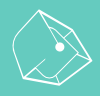在所有的 DAW 1中幾乎都支援 音頻 ( Audio ) 以及 MIDI ( Musical Instrument Digital Interface ) 兩種音樂製作模式。為了幫助更多完全沒有電腦音樂製作經驗的人能夠更輕鬆地踏入這個領域,在我們正式進入 Abelton Live 2 製作音樂之前,還是再次跟大家說明一下 Audio 與 MIDI 之間的差異。
音頻的錄製與編輯
現在幾乎所有的 DAW 都可以連接 Audio Interface 3 來進行樂器或是人聲的錄音,例如把 木吉他或是電吉他、甚至是鋼琴、小提琴的音色錄製紀錄下來。而在 DAW 中如果想要錄製實際的樂器或是現實世界中的聲音( 如拍手、吹口哨 )就需要新建一個 Audio Track ( 音頻軌道 ) 來進行錄製。
然後錄製到 DAW 軟體的聲音會在 Audio Track 中顯示成波形,方便音樂製作人去辨識、剪輯並做些微的調整以及修改。但錄製進去的聲音無法進行大幅度的音高矯正,會容易產生失真的現象。所以如需要更改音符或是要完全改變樂器的音色,這時還是建議使用 軟體樂器 ( Soft Instruments ) 錄製到 MIDI 音軌當中。
MIDI 以及軟體樂器的錄製與編輯
當你尚未擁有一間專業的音樂工作室時,如果想要錄製鋼琴、或是小提琴,甚至是交響樂… 基本上是很難輕易達到一個專業等級的音色水準的。這時候為了節省一些預算,多數的音樂工作者會選擇採買 MIDI 控制鍵盤 4,透過像是 Ableton Live 這樣的軟體,將小提琴、鋼琴、甚至是電腦合成的音色,進行播放且同時記錄下來。
在 Ableton Live 的軟體中,必須使用 MIDI Track 記錄 MIDI 音符。而記錄下來的 MIDI 音符可以進行各式各樣的編輯,如:反轉、倍速、複製、更改音高、時值… 等各式各樣的事後編輯。這使得音樂工作者不需要再一氣呵成,可以逐步彈奏 or 用滑鼠點按鍵盤來輸入音符。
註:如果您購買的是 Ableton Live Suite 版本,甚至可以把 Audio 轉換成 MIDI 音符來進行更多的編曲創意。
關於 Audio 與 MIDI 的錄製方法
感謝您的閱讀與分享
今天的分享就暫時到這裡了,雖然對於進階者來說.. 也許進度有些緩慢,但為了讓更多有興趣、甚至是對音樂完全沒有底子的人,可以更漸進的了解音樂製作的方法。在此我們還是嘗試一步一步的介紹各種音樂製作的小常識,來幫助更多需要這些資訊的每個人。
如果你願意支持這樣的計畫,歡迎您可以到我們的商場購買音樂製作的工具,或是幫我們的 FB 專頁按讚、追蹤我們的 IG 、分享我們的文章。這些雖然是些小事,卻也是一種支持的力量。
做自己的音樂 享受最單純的樂趣
我是 Wuli ,我們下篇文章見!
- DAW 是 Digital Audio Workstation 的簡稱,也就是我們常說的 電腦編曲軟體,用戶可以在 DAW 軟體中進行歌曲的創作、編寫段落、錄音、混音 .. 等音樂製作相關的工作。 ↩
- DAW 軟體中的其中一種軟踢,目前正在流程的軟體還有 Studio One / Logic Pro / Pro Tools / digital performer / reason 等軟體。 ↩
- 連接電腦與 專業麥克風 的一台機器,除了錄音線材與電腦接口的轉接外,內還專業的類比數位轉換晶片,可以讓收音的品質提升到接近專業錄音室的水準。 ↩
- 可以透過 MIDI 通訊協定將音符的時間、長度、音高傳送到電腦;再透過 DAW 內建的樂器音色播放出相對印的旋律以及和聲。 ↩